更新された4月2024:エラーメッセージの表示を停止し、最適化ツールを使用してシステムの速度を低下させます。 今すぐ入手 このリンク
- ダウンロードしてインストール こちらの修理ツール。
- コンピュータをスキャンしてみましょう。
- その後、ツールは あなたのコンピューターを修理する.
Dead by Daylight(DBD)は起動時に離陸し続けますか、それともゲームの途中でデスクトップ上で閉じますか?
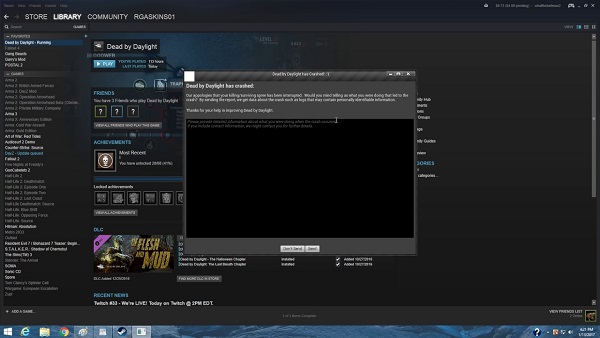
それは非常にイライラし、あなたは間違いなく一人ではありません。 多くのプレイヤーがそれを報告します、しかし良いニュースはあなたがそれを修正できるということです。 これは、多くのプレイヤーにとって有用であることが証明された修正のリストです。
ビデオカードドライバを更新または修復する

グラフィックドライバーの更新後にゲームDeadbyDaylightが何らかの形で出発した場合。 新しい修正されたドライバーがリリースされるまで、ロールバックで十分な場合があります。 また、新しいバージョンは多くの場合、新しいドライバーがリリースされるたびに、ゲームをプレイしているグラフィックスデバイスを更新する必要があります。 クラッシュの問題を修正する!
- 最初にすべきことは、コンピューターにインストールされているドライバーをアンインストールすることです。
- [スタート]メニューボタンの横にある検索ボックスに「デバイスマネージャー」と入力して、デバイスマネージャーツールを開きます。 Windowsキー+ Rショートカットを使用して[実行]ダイアログを開くこともできます。 devmgmt.mscフィールドに入力し、[OK]または[Enter]を押します。
- 横にある矢印をクリックして、[グラフィックマップ]セクションを展開します。 これにより、コンピュータにインストールしたばかりのすべてのビデオカードが表示されます。
最小システム要件を満たしています
2024 年 XNUMX 月の更新:
ファイルの損失やマルウェアからの保護など、このツールを使用してPCの問題を防ぐことができるようになりました。 さらに、最大のパフォーマンスを得るためにコンピューターを最適化するための優れた方法です。 このプログラムは、Windowsシステムで発生する可能性のある一般的なエラーを簡単に修正します。完璧なソリューションが手元にある場合は、何時間ものトラブルシューティングを行う必要はありません。
- ステップ1: PC Repair&Optimizer Toolをダウンロード (Windows 10、8、7、XP、Vista - マイクロソフトゴールド認定)。
- ステップ2:“スキャンの開始PCの問題の原因である可能性があるWindowsレジストリ問題を見つけるため。
- ステップ3:“全て直すすべての問題を解決します。
Dead by Daylightを正常に起動するには、コンピューターが最小システム要件を満たしていることを確認する必要があります。 それ以外の場合は、別のコンピューターでゲームをプレイする必要があります。
Dead byDaylightを実行するための最小システム要件は次のとおりです。
- オペレーティングシステム:64ビットオペレーティングシステム(Windows 7、Windows 8.1)
- プロセッサー:Intel Corei3-4170またはAMDFX-8120
- RAM: 8 GB
- ビデオカード:GeForce GTX 460 1GB、DX11またはAMD HD 6850GBと互換性があります
- DirectX:バージョン11
- メモリ:25GBの空き容量
管理者としてDBDを実行する

多くのユーザーは、ゲームの実行可能ファイルの管理者権限を持つことで失敗の問題が解決すると報告しています。 Steamのゲームプロパティに移動し、[ローカルファイル]タブをクリックします。 「ローカルファイルの参照」をクリックすると、新しいウィンドウが開き、オプションが表示されます。 [互換性]タブに移動し、[このプログラムを管理者として実行する]チェックボックスをオンにします。
Steamオーバーレイを無効にする
Steamオーバーレイは、Dead ByDaylightで問題やエラーを引き起こす可能性もあります。 SteamのゲームプロパティでSteamオーバーレイを無効にします。 このオプションは「一般」タブにあります。 「ゲームでSteamコミュニティをアクティブ化する」ボックスのチェックを外します。

Nvidiaオーバーレイを無効にする
Dead ByDaylightが失敗する原因となる互換性の問題がある可能性があります。 ゲームが飛び出すことがあるため、Nvidiaオーバーレイを無効にします。
DBDゲームファイルを確認してください
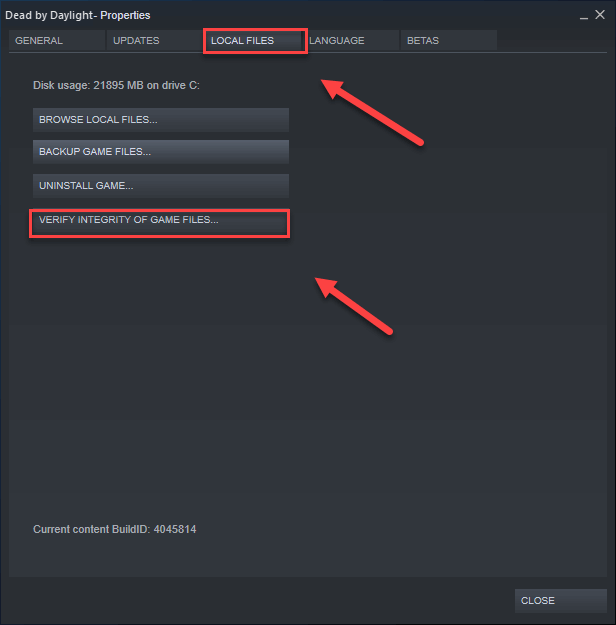
上記の解決策がうまくいかない場合は、一部のゲームファイルが破損している可能性があり、Dead byDaylightが失敗します。 したがって、Steamを開いてファイルの整合性を確認する必要があります。
これを行うには、ゲームを右クリックし、プロパティに移動し、そこから[ローカルファイル]タブに移動して、ゲームファイルの整合性を確認します。
Steamからログアウトし、再度ログインします。
上記の修正のいずれも機能しなかった場合は、Steamからログアウトし、再度ログインして、8014コードのバグを修正してください。 これを行うには、アカウント番号>をクリックしてから、[ログアウト]をクリックします。
ここでSteamを再起動し、アカウント名とパスワードを入力します。 ゲームを再起動して、問題が解決したかどうかを確認します。
専門家のヒント: この修復ツールはリポジトリをスキャンし、これらの方法のいずれも機能しなかった場合、破損したファイルまたは欠落しているファイルを置き換えます。 問題がシステムの破損に起因するほとんどの場合にうまく機能します。 このツールは、パフォーマンスを最大化するためにシステムも最適化します。 それはによってダウンロードすることができます ここをクリック

CCNA、Web開発者、PCトラブルシューター
私はコンピュータ愛好家で、実践的なITプロフェッショナルです。 私はコンピュータープログラミング、ハードウェアのトラブルシューティング、修理の分野で長年の経験があります。 私はWeb開発とデータベースデザインを専門としています。 また、ネットワーク設計およびトラブルシューティングに関するCCNA認定も受けています。

